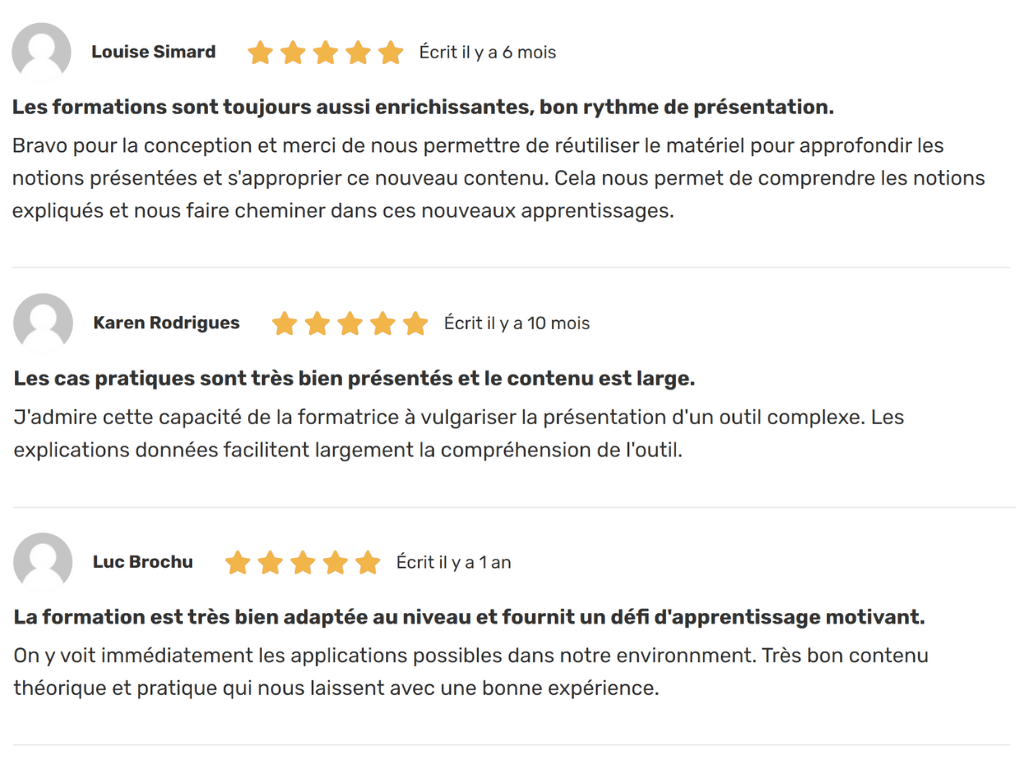Voici un autre exemple de rapport que j’ai créé dans Power BI. Celui-ci analyse les données réelles vs les données budgétées d’une entreprise fictive, en date du mois de juillet d’une année donnée. Je vous présente ci-dessous toutes les sections de ce rapport consacré à l’analyse de données réelles vs le budget dans Power BI.
Analyse de données réelles vs budget dans Power BI
Consultez ci-dessous le rapport Power BI interactif publié sur le Service web.
Analyse des marges réelles
Dans la page ci-dessous, on aperçoit le montant des marges réelles pour le mois sélectionné. On n’analyse pas encore le budget dans Power BI, seulement les actuels pour le moment. Dans le coin supérieur gauche, on voit ensuite la répartition des marges par mois, selon des graphiques à barres. On voit également au centre la répartition des marges par bannière, selon un graphique en secteurs. Dans le coin inférieur gauche, on voit un graphique des marges vs les ventes brutes par département, selon un graphique en nuage de points. Il semble y avoir une tendance linéaire. Dans le coin supérieur droit, on retrouve l’évolution des marges par mois des données réelles vs budgétées. En finalement, en-dessous, on retrouve une matrice avec les écarts en % entre les marges réelles et les marges budgétées. Dans cet exemple, j’ai cliqué sur le mois de février et j’ai cliqué ensuite sur le secteur Meubles Lebeau (dans le graphique en secteurs). Les marges présentées sont donc celles de la bannière Meubles Lebeau, pour le mois de février.
Analyse des résultats par magasin
Dans la page suivante, j’ai d’abord inséré un graphique à barres qui présente les marges réelles en $ vs le budget, par département. À droite, on se retrouve avec les écarts positifs et à gauche, avec les écarts négatifs. Ci-dessous, j’ai cliqué sur le mois de Février et sur le magasin de Calgary. À droite, on voit l’explication des écarts de marges. D’abord, on voit les marges en $ actuelles vs le budget (ainsi que l’écart en %). Le rouge signifie que l’écart est négatif. Ensuite, je décompose cet écart entre les quantités vendues et les marges unitaires. Ensuite, je décompose les marges unitaires en prix nets unitaires et en coûts unitaires. Et finalement, je décompose les prix nets unitaires en prix bruts unitaires et en rabais unitaires. Il est donc facile de voir rapidement ce qui explique les écarts avec le budget dans Power BI. Dans la version originale, j’ai également inséré des graphiques sparklines en mouvement donc sous chaque tuile, on retrouve l’évolution mensuelle de la donnée sous-jacente. Je m’aperçois toutefois que ce graphique sparkline dynamique (qui provient de la galerie de visualisations personnalisées) ne semble pas s’afficher correctement selon les navigateurs.
 Vous devez analyser de grandes quantités de données et les présenter dans des rapports et tableaux de bord, avec des indicateurs de performance pertinents ? Développez vos compétences avec nos formations en Power BI.
Vous devez analyser de grandes quantités de données et les présenter dans des rapports et tableaux de bord, avec des indicateurs de performance pertinents ? Développez vos compétences avec nos formations en Power BI. |
|---|
Analyse des écarts entre les actuels et le budget dans Power BI
Dans la page ci-dessous, j’ai poussé plus loin le concept du graphique à barres avec les écarts de marges par catégorie, en ajoutant un principe de saturation de couleurs. Ce faisant, les écarts positifs apparaissent en vert et les écarts négatifs en rouge. Quand on clique sur un item du graphique à barres, on peut voir les données correspondantes par magasin sur la carte géographique, à droite. Dans la matrice du bas, on voit l’analyse des écarts de marges, i.e. que j’indique la variation de la marge qui est due à l’écart de coût, l’écart de prix, l’écart de rabais et l’écart de volume. Quand on fait la somme de ces écarts, on obtient l’écart total de la marge en dollars vs le budget. Cette information est présentée par magasin, dans la matrice et de façon consolidée, pour tous les magasins, dans les cartes de données, dans la partie à droite de la page. Voici donc une analyse pertinente des écarts entre les actuels et le budget dans Power BI.
Plus ça va et plus Power BI offre des fonctionnalités intéressantes. Il devient de plus en plus intéressant de créer des rapports avec cette solution. Certes, les façons d’analyser les écarts entre les actuels et le budget dans Power BI sont très nombreuses. Il s’agit d’être un peu curieux et créatif!
Formation complémentaire
Pour apprendre à analyser vos écarts entre vos données réelles et budgétées, nous vous recommandons notre formation Power BI (niveau 2).
Voici quelques commentaires d’apprenants ayant suivi cette formation :
 La mission du CFO masqué est de développer les compétences techniques des analystes et des contrôleurs de gestion en informatique décisionnelle avec Excel et Power BI et favoriser l’atteinte de leur plein potentiel, en stimulant leur autonomie, leur curiosité, leur raisonnement logique, leur esprit critique et leur créativité.
La mission du CFO masqué est de développer les compétences techniques des analystes et des contrôleurs de gestion en informatique décisionnelle avec Excel et Power BI et favoriser l’atteinte de leur plein potentiel, en stimulant leur autonomie, leur curiosité, leur raisonnement logique, leur esprit critique et leur créativité.